IPhone jest wyposażony w kilka fajnych dynamicznych tapet — to te, na których kolorowe plamy unoszą się na ekranie jak wosk w lampie lawy. Ale czy wiesz, że możesz stworzyć własną dynamiczną tapetę za pomocą własnych zdjęć na żywo?
Możesz — i to bardzo proste.
Tapeta dynamiczna a tapeta na żywo
Niestety, te ruchome tapety domowe nie działają tak, jak wbudowane tapety dynamiczne. Oni nie; t animować w tle, gdy próbujesz skoncentrować się na przykład na ikonach ekranu głównego. To, co robią, to pozwala umieścić animację na ekranie blokady. Wygląda to jak każdy inny statyczny obraz na ekranie blokady, ale po naciśnięciu palcem na ekranie jest animowany.
Zdjęcia na żywo
Używanie Live Photo do tapety na ekranie blokady jest łatwe. Zdjęcia na żywo to te ładne zdjęcia, w których aparat iPhone'a przechwytuje krótki klip wideo wraz z rzeczywistym zdjęciem. Są nieco efekciarskie, ale mają kilka świetnych funkcji.
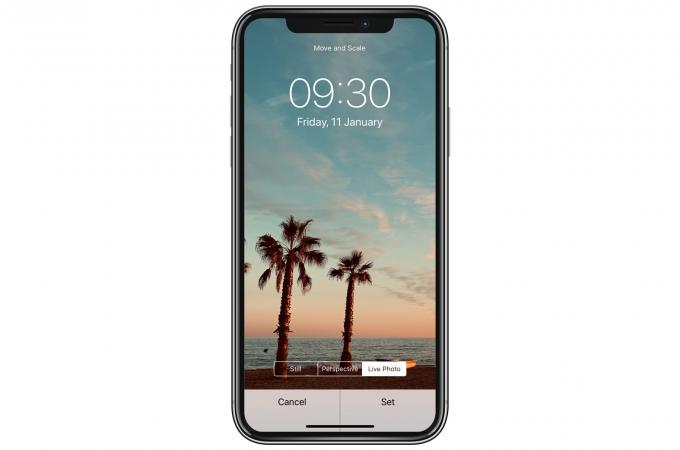
Zdjęcie: Kult Mac
Jednym z nich jest to, że w przyszłości będziesz mógł spojrzeć wstecz na zdjęcie osoby i zobaczyć, jak się porusza. Aby zrozumieć siłę tego, wyobraź sobie stary rodzinny album ze zdjęciami. Naciskasz zdjęcie swojej babci jako młodej kobiety i widzisz, jak odwraca się i macha.
Kolejną świetną funkcją Live Photos jest Efekty zdjęć na żywo. Pozwalają one ustawić zdjęcie w pętli, odbijać się lub zamień Live Photo w długą ekspozycję.
Jak ustawić zdjęcie na żywo jako tapetę na ekranie blokady?
Aby ustawić zdjęcie na żywo jako dynamiczną tapetę, przejdź do Ustawienia> Tapeta i dotknij Wybierz nową tapetę. Następnie przewiń listę albumów, aż zobaczysz Zdjęcia na żywo. Dotknij tego i wybierz zdjęcie, które chcesz.

Zdjęcie: Kult Mac
Dotknij zdjęcia, aby wyświetlić podgląd, tak jak w przypadku każdej innej tapety. Ale tym razem zobaczysz nowy Zakładka Live Photo obok zwykłych wyborów, Nadal oraz Perspektywiczny. Pozwala to nacisnąć na ekranie, aby wyświetlić podgląd animacji. Możesz także przesuwać i powiększać obraz, aż będzie idealnie. Następnie po prostu naciśnij Ustawići wybierz, czy obraz ma być wyświetlany na ekranie głównym, ekranie blokady, czy na obu.
Ograniczenia
Ta animacja jest dostępna tylko na ekranie blokady, a nie na ekranie głównym. Wybierając tę metodę, tracisz również schludny ruchomy widok perspektywiczny. Jedną sztuczką byłoby użycie Live Photo na ekranie blokady i tego samego zdjęcia ustawionego w widoku perspektywicznym na ekranie głównym.
Chciałbym uzyskać naprawdę animowane, niestandardowe ekrany blokady i ekrany główne, takie jak wbudowane dynamiczne tapety, ale nadal jest to całkiem zgrabne.


